Bestellungen umbuchen, teilen, zusammenfassen
In diesem Leitfaden erfahren Sie, wie Sie einzelne Positionen oder Parteien umbuchen, teilen oder zusammenfassen können.
Umbuchen
In asello können Sie Parteien einfach umbuchen. Zuerst müssen Sie den gewünschten Tisch auf dem Tischplan auswählen. Klicken Sie anschließend auf den Pfeil am Ende der jeweiligen Partei. Nun erscheint ein Dropdownfeld. Klicken Sie in diesem auf „Umbuchen“.
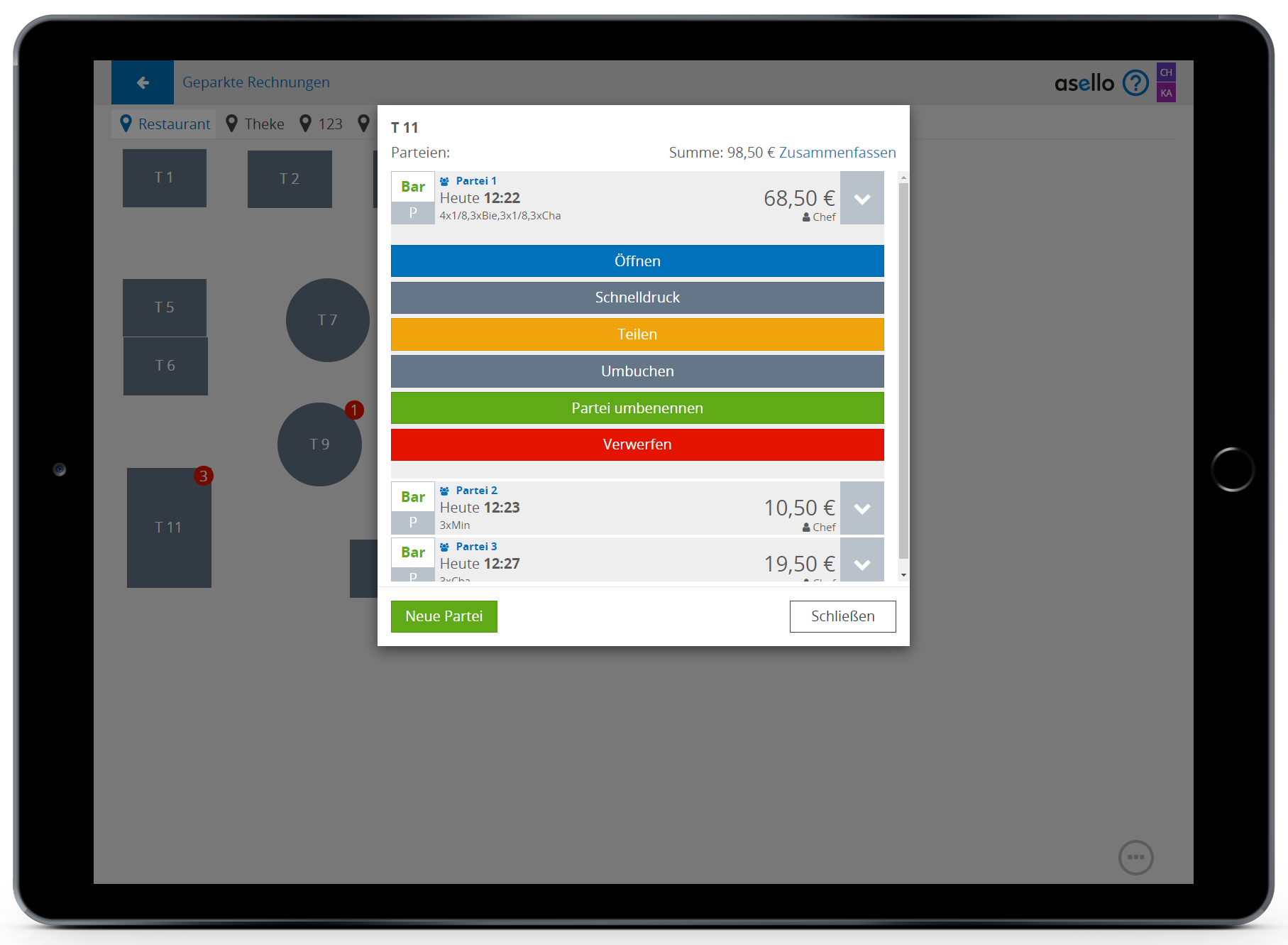
Anschließend erscheint Ihr Tischplan. Wählen Sie den Tisch aus, auf den Sie die Partei umbuchen möchten, indem Sie auf diesen klicken.

Die Partei wurde nun auf den gewünschten Tisch umgebucht.
Teilen
Sie können auch einzelne Positionen einer Partei teilen. Wählen Sie dafür den Tisch aus. Klicken Sie anschließend auf den Pfeil am Ende der jeweiligen Partei. Nun erscheint ein Dropdownfeld. Klicken Sie in diesem auf „Teilen“.
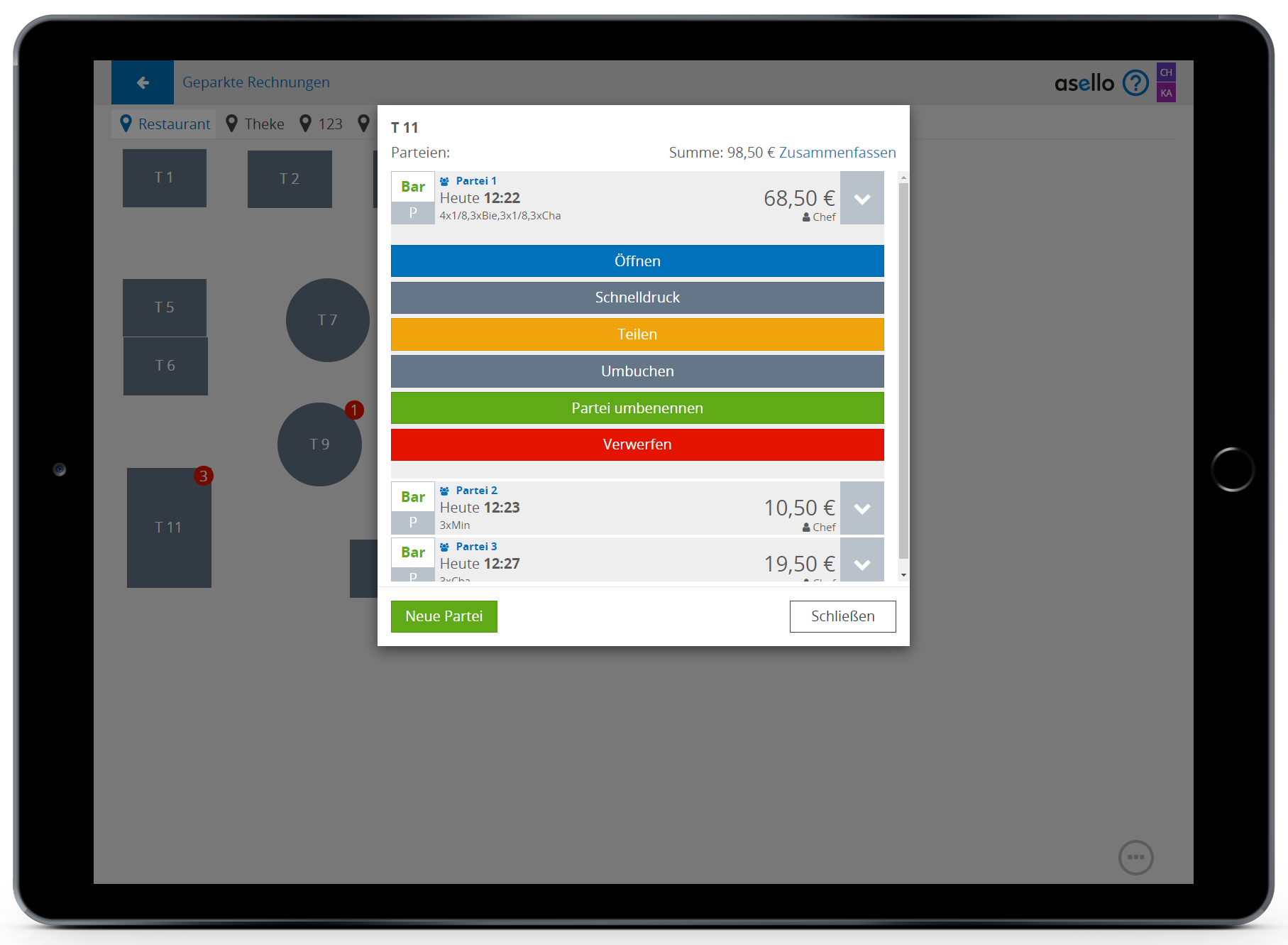
Nun erscheint ein Pop-Up-Fenster. In diesem können Sie mit einem klick auf Plus, am Ende der jeweiligen Zeile, die einzelnen Positionen und die gewünschte Anzahl festlegen. So können auch nur 3 von 5 Bier ausgewählt werden. Auf der linken Seite wird die Anzahl der Position angezeigt, die auf der Partei verbleibt. Auf der rechten Seite wird die Anzahl der Position angezeigt, die durch das Teilen weggenommen wird.

Die unterschiedliche Farben bedeuten Folgendes:
Punkte am Anfang und am Ende der Zeilen: grau = Minus | blau = Plus
Farbe der Zeilen: weiß = noch nichts ausgewählt | grau = nicht alles ausgewählt | orange = alles ausgewählt
Um die ausgewählten Positionen zu teilen klicken Sie auf den orangen Button „Teilen“. Nun wurde eine neue Partei auf dem Tisch mit den ausgewählten Positionen erstellt.
Zusammenfassen
Um Parteien zusammenzufassen müssen sich diese auf demselben Tisch befinden oder auf denselben umgebucht werden. Klicken Sie anschließend auf „Zusammenfassen“ im rechten oberen Eck.

Nun erscheint ein Pop-Up-Fenster, in dem Sie die gewünschten Parteien zum Zusammenfassen auswählen können. Setzten Sie dafür am Ende der jeweiligen Partei ein grünes Häkchen. Um die Parteien abschließend zusammenzufassen, klicken Sie auf den orangen Button „Zusammenfassen“.
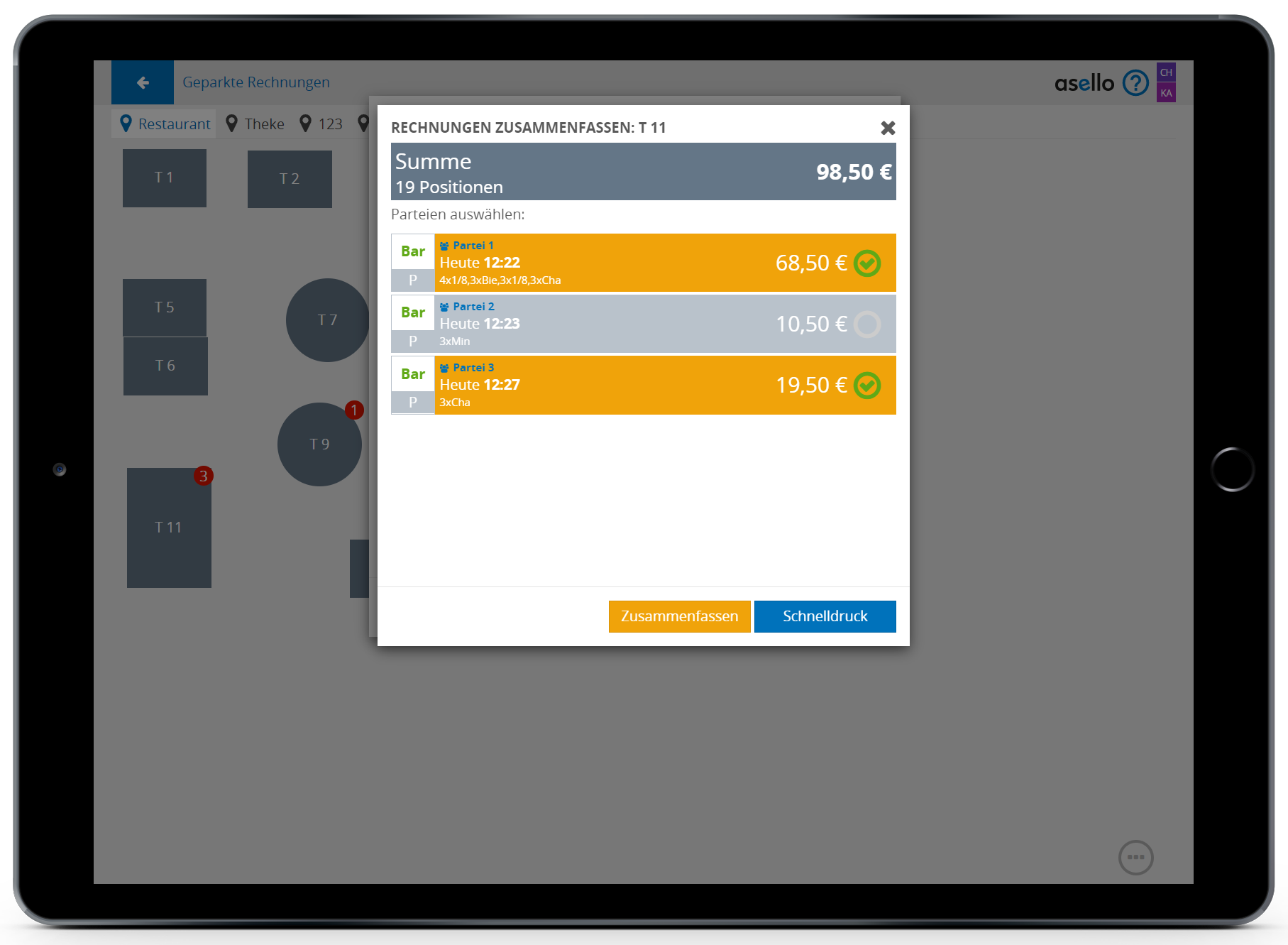
Die Farbe der Partei bedeutet: grau = nicht ausgewählt | orange = ausgewählt
Die ausgewählten Parteien wurden nun zu einer zusammengefasst.
